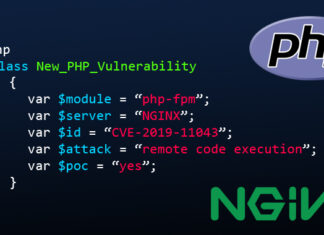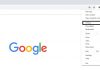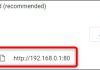روش پاک کردن کش و کوکی ها در کروم
اگر تمایل دارید که بالا با آمدن و کندی مرورگر کروم را برطرف نمایید تا تجربه کاربری بهتری درآن داشته باشید. پاک کردن cache و cookies روشی کارآمد برای بالا بردن سرعت مرورگر شما خواهد بود. در این آموزش آموزش پاک کردن کش و کوکی های مرورگر کروم را به شما نشان خواهیم داد. پس با آموزش تکنولوژی و فناوری همراه باشید.
زمانی که cache و cookies را پاک می کنیم چه اتفاقی می افتد؟
هنکامی که از یک وب سایت مشاهده می کنید، معمولاً اطلاعات مشخصی از آن در مرورگر شما ذخیره خواهد شد، کوکی ها داده های مرور شده توسط کاربر را ذخیره می کنند و حافظه پنهان یا cache نیز با یادآوری تصاویر، ویدئو ها و بخش های دیگری که در یک وب سایت برای آخرین بار دیده شده، سرعت load آن را بالا می برند، از این جهتی هر هر بار که از یک وب سایت بازدید می کنید دیگر نیازی به دانلود کامل داده های آن سایت برای نمایشش نخواهید داشت.
با پاک کردن کش و کوکی ها، همه این اطلاعات پاک می شوند. این بدین معناست که هر پسوردی را که در وب سایتی وارد کرده اید و در مرورگر شما ذخیره شده است، نیاز به وارد کردن دوباره خواهد داشت و زمان لود شدن آن وب سایت که قبل تر از آن بازدید کرده اید نیز افزایش خواهد یافت، زیرا می بایست همه اطلاعات آن، دوباره دانلود شوند.
روش پاک کردن cache و cookies در مرورگر کروم
برای پاک کردن کش و کوی های مرورگر کروم، می بایست مراحل زیر را دنبال نمایید:
- منوی سه نقطه ای بالای مرورگر کروم را کلیک نمایید.
- سپس در فهرست باز شده، روی گزینه More tools بروید و بعد از آن گزینه Clear browsing Data را کلیک کنید. به عنوان روش جایگزین می توانید برای رفتن به این بخش در همان آغاز کار از کلید میانبر Ctrl + Shift + Delete نیز استفاده کنی و مستقیم به برگه پاکسازی کش و کوکی ها بروید.
- روش جایگزین دیگر نیز این می باشد که در نوار آدرس مرورگر خود مسیر chrome://Settings/clearBrowserData را وارد کنید.
- در پنجره Clear Browsing Data می توانید بازه زمانی مشخصی را تعیین کنید که کش و کوکی های آن بازه پاکسازی شوند، برای این کار آیکون پیکان کنار Time Range را کلیک کنید و بازه زمانی دلخواه خود را انتخاب نمایید. اگر تمایل دارید همه کس ها و کوکی ها پاک شوند، All Time را برگینید که البته گزینه پیش فرض آن نیز می باشد.
- بعد از آن گزینه های Cookies And Other Site Data و Cached Images And Files تیک یزنید. شما همچنین می توانید تاریخچه مرورگر خود را نیز در اینجا پاک کنید.
حالا که گزینه ها را تیک دار کردید، دکمه Clear Data را کلیک کنید.

بعد از آن چند لحظه کش و کوکی های کروم پاک خواهد شد.